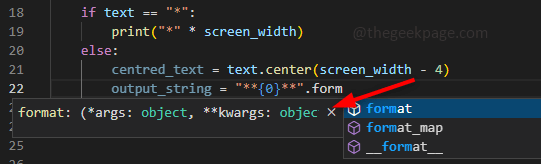Kas näeteTeie seadmel puuduvad olulised turva- ja kvaliteediparandused”Tõrketeade teie Windows 10 arvutis? Kui näete seda viga, tähendab see Windowsi uuendus teenus teie arvutis ei tööta. See probleem võib juhtuda mitmel põhjusel, kuid enamasti on see seotud korruptsiooniga Tarkvara levitamine kausta. Probleemi lahendamiseks toimige järgmiselt.
Parandus - 1 Windowsi värskenduse tõrkeotsing
1. Esmalt klõpsake Windowsi ikoonil.
Pärast seda peate avamiseks klõpsama käigukujulisel ikoonil Seaded.

2. Seejärel klõpsakeVärskendamine ja turvalisus”Sellele juurdepääsemiseks.

3. Nüüd klõpsake nuppuVeaotsing“.
4. Seejärel peate paremas servas klõpsama nuppuTäiendavad tõrkeotsingud”Täpsemate valikute vaatamiseks.

5. Nüüd parempoolsel paanil Seaded kerige alla ja klõpsake nuppuWindowsi uuendus“.
6. Nüüd klõpsake nuppuKäivitage tõrkeotsing”Tõrkeotsingu alustamiseks.

7. Pärast seda peate klõpsama nuppuJärgmine”Tõrkeotsinguaknas.

8. Klõpsake uuesti nupul „Järgmine“.

Kui tõrkeotsingu protsess on lõppenud, sulgege tõrkeotsingu aken.
Taaskäivitage sinu arvuti.
Fix-2 Valige valikuline käivitamine-
Teie seadme valikuline käivitamine võib selle probleemi lahendada.
1. Esmalt vajutage Windowsi klahvi + S ja otsigeSüsteemi konfiguratsioon“.
2. Seejärel klõpsake nuppuSüsteemi konfiguratsioon“.

3. Alguses peate minemaKindral”Vahekaart.
4. Seejärel kontrollige valikutValikulinekäivitamine“.
5. Pärast seda, Kontrollima valik "Laadimissüsteemi teenused.
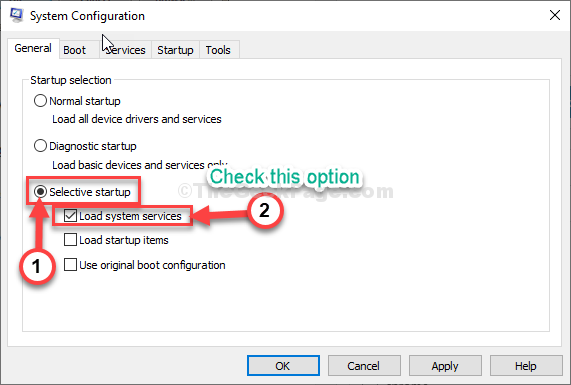
6. Pärast seda klõpsake nuppuTeenused”Vahekaart.
7. Järgmine Kontrollima "Peida kõik Microsofti teenused”Valik.
8. Lõpuks Kontrollima "Keela kõik”Vasakus alanurgas.
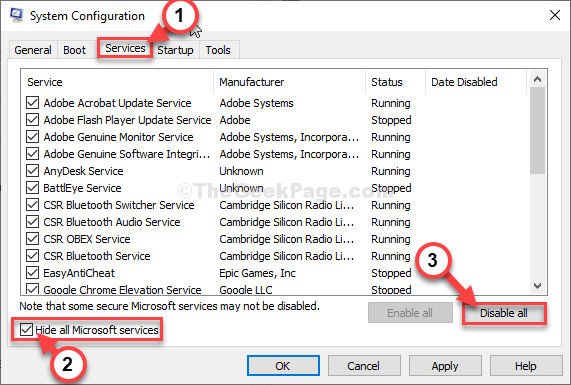
8. Seejärel klõpsakeRakenda"Ja"Okei”.
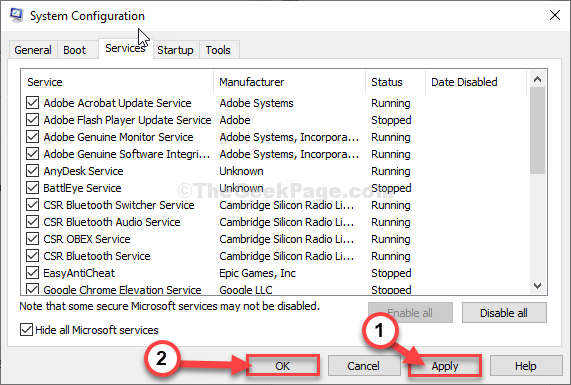
Taaskäivitage teie arvutisse, käivitatakse see ilma kolmandate osapoolte tarkvaradeta.
Parandus - 3 WU-teenuste lähtestamiseks käivitage pakkfail
Pakkfaili käivitamine lähtestab teie arvutis Windowsi värskendusteenuse.
1. Esmalt laadige alla Wureset Windows 10 .
2. Ava Failihaldur.
3. Siis, väljavõteoma arvutis olev ZIP-fail.
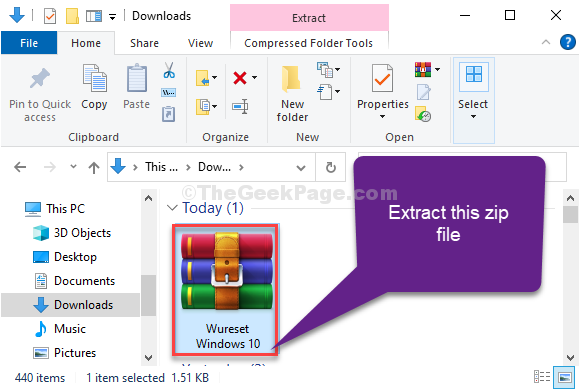
4. Seejärel peate minema sinna, kus olete faili välja pakkinud.
5. TopeltklõpsteemalWureset Windows 10”Kaust.
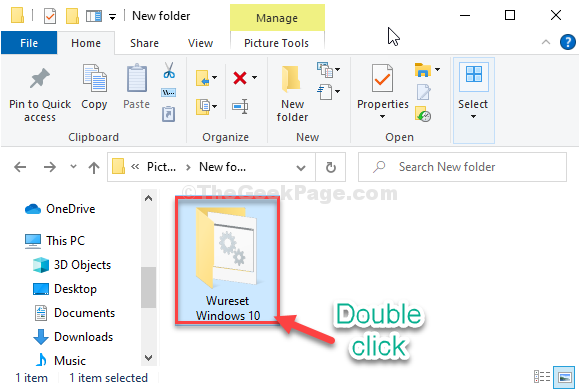
7. Nüüd, paremklõps teemalWuresetWindows10”Ja seejärel klõpsake nuppuKäivita administraatorina“.
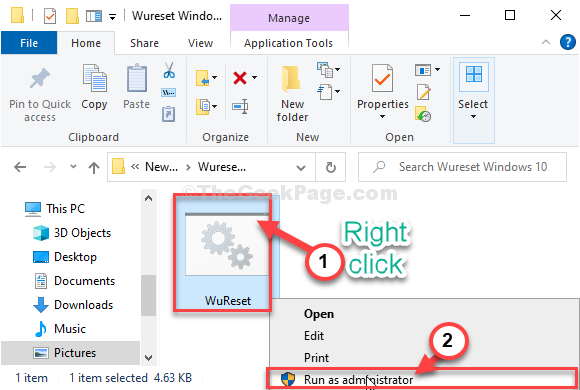
Nüüd näete, et käsuviiba aken on avatud ja mõnda käsku juba täidetakse.
Kui näeteÜlesanne edukalt täidetud! Taaskäivitage arvuti ja kontrollige värskendusi uuesti.”Avaldus CMD aknas, sulgege Käsurida.
Taaskäivitage sinu arvuti.
Pärast arvuti taaskäivitamist kontrollige värskendusi saidilt Seaded.
Parandage 4 - desinstallige ja installige Windowsi värskendused uuesti
Mõnikord võib teie arvutisse installitud Windows Update põhjustada selle probleemi teie süsteemis.
1. Vajutage Windowsi klahv + R.
2. Pärast seda vajutageappwiz.cpl“. Kliki "Okei“.

3. Kui avaneb aken Programm and Features, klõpsake nuppuVaadake installitud värskendusi“.
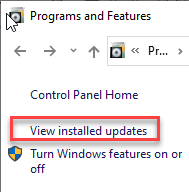
4. Nüüd kerige lihtsalt alla, et teada saada uusim värskendus, mis võib probleemi põhjustada.
5. Paremklõpsake seda ja klõpsake nuppu „Desinstalli“.
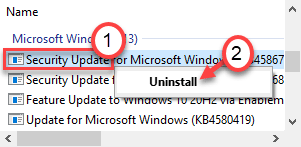
See desinstallib värskenduse teie arvutist. Taaskäivita sinu arvuti.
6. Pärast seda peate vajutama Windowsi klahv + I seadete akna avamiseks klahve koos.
7. Järgmiseks klõpsake nuppuUuendused ja turvalisus“.
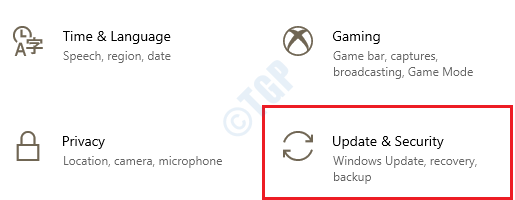
8. Kui kõik värskendused on teie seadmesse alla laaditud ja installitud, klõpsake lihtsalt nuppuTaaskäivita kohe“.
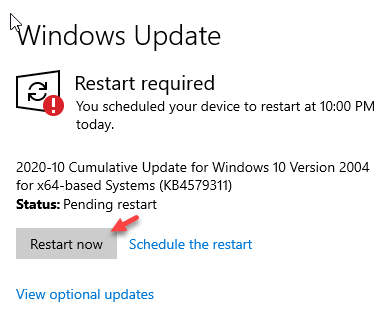
See võib teid aidata.
Fix 5 - käivitage cmd-käsklused
1. Kirjutacmd”Otsingukasti.
2. Pärast seda, paremklõps peal "Käsurida"Ja valige"Käivita administraatorina“.

3. Esimese sammuna peate mõned teenused peatama. Selleks lihtsalt Kopeeri kleebi ja tabas Sisenema nende käskude täitmiseks.
netopeatus wuauserv. netopeatuse krüptSvc. netopeatused. netopeatuse msiserver

4. Nimetage lihtsalt arvutis ümber kaks kaustanime. Pärast seda tippige need koodid ja vajutage Sisenema nende hukkamiseks.
ren C: \ Windows \ SoftwareDistribution SoftwareDistribution.bak
ren C: \ Windows \ System32 \ catroot2 catroot2.bak

5. Pärast failide ümbernimetamist peate uuesti seiskunud teenused jätkama. Selleks käivitage need 4 koodi järjestikku.
neto algus wuauserv. neto algus cryptSvc. neto stardibitid. net start msiserver

Sulgege käsuviiba aken.
Parandus 6 - lubage telemeetria sätted
Teie arvuti telemeetriapoliitika sätted võivad selle probleemi lahendada.
1. Algul paremklõpsake ikooni Windows ja seejärel klõpsake nuppuJookse“.
2. Siis kirjuta "gpedit.msc”Ja tabas Sisenema.

3. Kui olete rühmapoliitika sätted avanud, tehke järgmist -
Arvuti konfigureerimine> Haldusmallid> Windowsi komponendid> Andmekogumine ja järgu eelvaade
4. Siis paremal pool topeltklõps teemalLuba telemeetria”Reegli seaded.
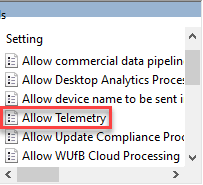
5. Seejärel klõpsakeLubatud“.
6. Valige menüüs „Valikud:” ükskõik millinePõhiline"Või"Täiustatud"Või"Täis”Seade.
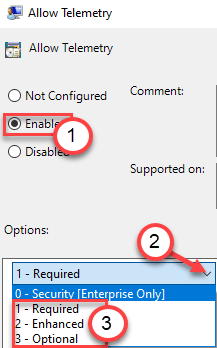
7. Lõpuks klõpsake nuppuRakenda"Ja"Okei“.

Sulgege kohaliku grupipoliitika sätted. Taaskäivita ja kontrollige veel kord.
Parandus- 7 Keelake käivitusüksused-
Ebavajalike käivitamisüksuste keelamine võib selle probleemi lahendada.
1. Avamiseks Task Managervajutage Ctrl + Tõst + Enter koos. Sisse Task Manager, mingeKäivitamine”Vahekaart.
2. Nüüd, paremklõps mittevajalikul käivitusüksusel ja seejärel klõpsake nuppuKeelaSelle keelamiseks.
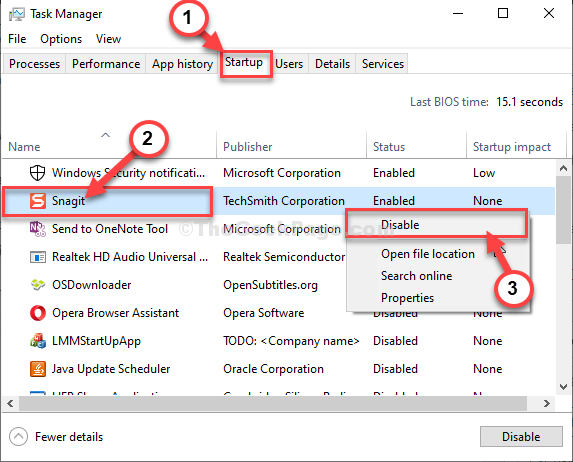
Nüüd korrake sama funktsiooni kõigi tarbetute käivitamisüksuste puhul Task Manager kõigi nende keelamiseks.
Kui olete kõik mittevajalikud toimingud keelanud, sulgege Task Manager aken.